Indem Sie den Bildschirm Ihres Android-Geräts auf einen Fernseher oder PC spiegeln, können Sie die Multimedia-Inhalte optimal nutzen.

Darüber hinaus ist das Screencasting von Ihrem Samsung-Smartphone super einfach und Sie müssen dafür nicht technisch versiert sein. Dieser Artikel zeigt Ihnen einige der bewährten Methoden, also zögern Sie nicht, sie auszuprobieren.
Verwenden Sie die Smart View-Option
Das Galaxy S8 und S8+ verfügt über eine native Option, um Ihren Bildschirm auf einen Fernseher zu spiegeln. Dazu benötigen Sie jedoch einen intelligenten (WLAN-fähigen) Fernseher. Dies ist, was Sie tun müssen:
1. Aktivieren Sie die Spiegelung auf Ihrem Smart TV
Starten Sie das Menü des Fernsehers, suchen Sie die Option Spiegelung/Screencasting und schalten Sie sie ein. Es sollte unter Anzeige- oder Netzwerkeinstellungen zu finden sein.
Hinweis: Damit die Spiegelung funktioniert, müssen sich sowohl Ihr Galaxy S8/S8+ als auch der Fernseher im selben WLAN-Netzwerk befinden.
2. Gehen Sie zu Smart View
Greifen Sie auf die Schnelleinstellungen auf Ihrem Telefon zu, indem Sie mit zwei Fingern vom oberen Bildschirmrand nach unten wischen. Wischen Sie nun nach links, um zum Smart View-Symbol zu gelangen.
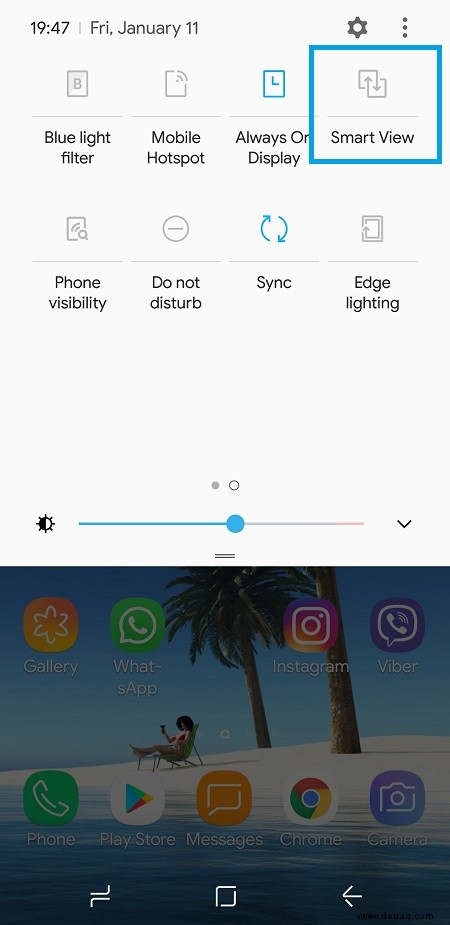
3. Klicken Sie auf das Smart View-Symbol
Auf dem Bildschirm erscheint ein Popup-Fenster mit allen verfügbaren Geräten. Tippen Sie auf Ihrem Smart-TV, um die Verbindung herzustellen. Wenn Sie mit dem Seitenverhältnis nicht zufrieden sind, ändern Sie es in den Smart View-Einstellungen. Einige Fernsehgeräte benötigen möglicherweise auch Ihre PIN, um die Spiegelung zu starten.
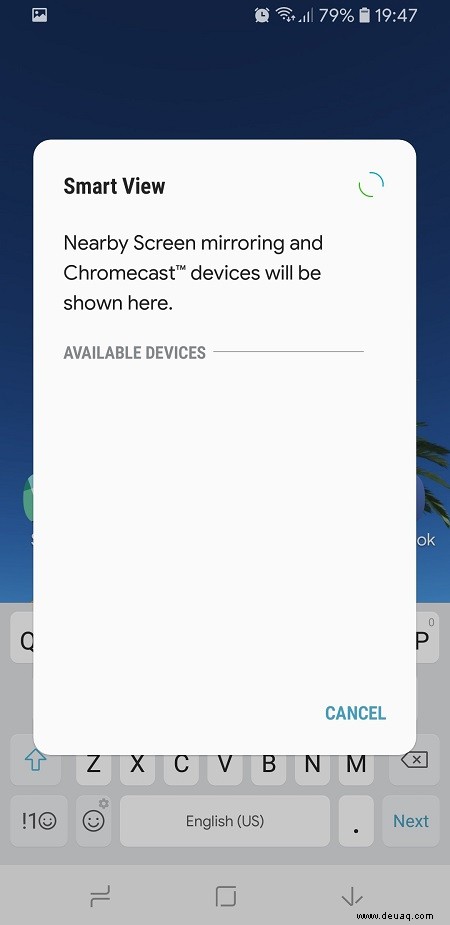
Tipp: Passen Sie das Bildschirm-Timeout an, um zu verhindern, dass sich der Bildschirm des Telefons ausschaltet. Navigieren Sie dazu zu Folgendem:Einstellungen> Anzeige> Bildschirm-Timeout
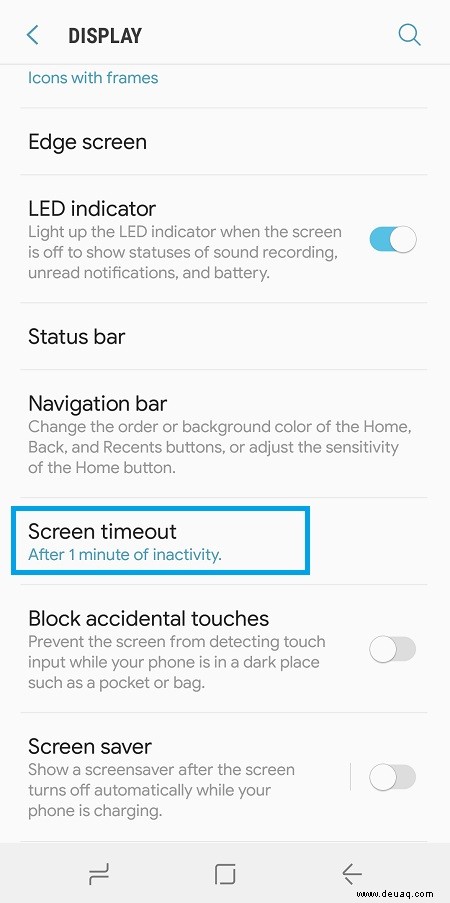
Kabelgebundene Spiegelung
Das Spiegeln von Ihrem Galaxy S8 oder S8+ ist weiterhin möglich, wenn Sie kein Smart-TV haben. Sie benötigen jedoch einen Samsung USB-C-zu-HDMI-Adapter und ein HDMI-Kabel. Gehen Sie folgendermaßen vor, um die Verbindung herzustellen:
1. Schließen Sie den Adapter an
Verbinden Sie das USB-C-Ende des Adapters mit Ihrem Galaxy S8/S8+ und stecken Sie das andere Ende in das HDMI-Kabel. Verbinden Sie dann das HDMI-Kabel mit dem HDMI-Eingang Ihres Fernsehers.
2. Stellen Sie Ihren Fernseher auf den Eingang ein
Wählen Sie den in Schritt 1 angeschlossenen Eingang Ihres Fernsehers aus. Sie sind fertig, wenn Sie den Startbildschirm Ihres Telefons sehen.
So spiegeln Sie Ihren Bildschirm auf einen PC
Das Screencasting von Ihrem Galaxy S8/S8+ auf einen PC oder Mac ist ebenfalls super einfach. Sie benötigen lediglich SideSync App.
1. Laden Sie die App herunter und installieren Sie sie
Installieren Sie die App auf Ihrem Galaxy S8/S8+ und Ihrem PC/Mac. Stellen Sie sicher, dass sich das Telefon und der Computer im selben WLAN-Netzwerk befinden. Wenn dies der Fall ist, werden die Geräte automatisch gekoppelt.
2. Wählen Sie eine Aktion aus
Sie können jetzt Ihren Computer verwenden, um Ihr Telefon zu durchsuchen, Anrufe zu tätigen, Textnachrichten zu senden und vieles mehr.
Der letzte Bildschirm
Es ist großartig, dass das Galaxy S8/S8+ für einfaches Screencasting entwickelt wurde. Wenn Sie jedoch den Bildschirm Ihres Telefons aufzeichnen möchten, können Sie sich einige der beliebten Apps von Drittanbietern ansehen.